Материал из Юпитер-8
Filskiy (обсуждение | вклад) Нет описания правки |
Нет описания правки |
||
| Строка 4: | Строка 4: | ||
<div style="float: center; margin: 0 auto; width: 220px; align: center;">[[000001100|Меню «Администрирование»]]</div> | <div style="float: center; margin: 0 auto; width: 220px; align: center;">[[000001100|Меню «Администрирование»]]</div> | ||
---- | ---- | ||
[[image:Menu_Admin.png| | [[image:Menu_Admin.png|245x245px|left|border]] | ||
С помощью пункта меню "Сообщения" имеется возможность отправлять информационные сообщения от имени Администратора сервера (superadmin - логин и пароль по умолчанию) | С помощью пункта меню "Сообщения" имеется возможность отправлять информационные сообщения от имени '''Администратора сервера''' (superadmin - логин и пароль по умолчанию) всем или по выбору охранным организациям , заведенным на сервер КРОС. Для отправки сообщения необходимо: | ||
всем или по выбору охранным организациям , заведенным на сервер КРОС. Для отправки сообщения необходимо: | |||
1. Зайти на сервер под учетной записью "Администратор сервера" (superadmin - по | 1. Зайти на сервер под учетной записью "Администратор сервера" (superadmin - по умолчанию); | ||
2. Зайти в меню Администрирование ---> Сообщения | |||
3. Ввести сообщение, установить тип сообщения, а также выбрать кому отослать это сообщение | 2. Зайти в меню Администрирование ---> Сообщения; | ||
[[image:Admin_Message.png| | |||
* '''Заголовок сообщения:''' - Краткое определение сообщения | 3. Ввести сообщение, установить тип сообщения, а также выбрать кому отослать это сообщение. | ||
* '''Текст сообщения''' - Тело сообщения | [[image:Admin_Message.png|610x610px|thumb|right]] | ||
* '''Установить время актуальности''' - установка данного параметра позволяет определить дату и время до которого действует это сообщение | *'''Заголовок сообщения:''' - Краткое определение сообщения; | ||
* '''Тип сообщения''' - Определяет каким цветом будет определен статус сообщения: '''''Экстренное''''' - [[image:Alarm_Bell_RED.png|20px|]]; '''''Срочное''''' - [[image:Alarm_Bell_YELLOW.png|20px|]]; '''''Инфо''''' | * '''Текст сообщения''' - Тело сообщения; | ||
* '''Отправить всем''' - По | * '''Установить время актуальности''' - установка данного параметра позволяет определить дату и время, до которого действует это сообщение; | ||
4. Нажать кнопку '''"Отправить сообщение"'''. | * '''Тип сообщения''' - Определяет каким цветом будет определен статус сообщения: '''''Экстренное''''' - [[image:Alarm_Bell_RED.png|20px|]]; '''''Срочное''''' - [[image:Alarm_Bell_YELLOW.png|20px|]]; '''''Инфо''''' [[image:Alarm_Bell_Info.png|20px|]]; | ||
<br clear="both" /> | * '''Отправить всем''' - По умолчанию этот параметр выбран и сообщение будет отправлено всем ОО, зарегистрированным на сервере КРОС. Однако, если есть необходимость отправить сообщение конкретной ОО, тогда необходимо снять выделение с этого параметра и в открывшемся списке выбрать ОО, которой надо отправить сообщение. | ||
[[#top|В начало статьи]] | 4. Нажать кнопку '''"Отправить сообщение"'''.<br clear="both" /> | ||
[[Администрирование:Сообщения#top|В начало статьи]] | |||
---- | ---- | ||
<div style="float: center; margin: 0 auto; width: 220px; align: center;">[[000001100|Меню «Администрирование»]]</div> | <div style="float: center; margin: 0 auto; width: 220px; align: center;">[[000001100|Меню «Администрирование»]]</div> | ||
Текущая версия от 10:25, 23 июля 2024
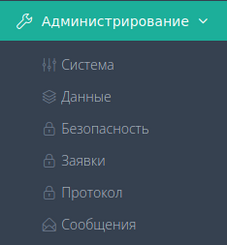
С помощью пункта меню "Сообщения" имеется возможность отправлять информационные сообщения от имени Администратора сервера (superadmin - логин и пароль по умолчанию) всем или по выбору охранным организациям , заведенным на сервер КРОС. Для отправки сообщения необходимо:
1. Зайти на сервер под учетной записью "Администратор сервера" (superadmin - по умолчанию);
2. Зайти в меню Администрирование ---> Сообщения;
3. Ввести сообщение, установить тип сообщения, а также выбрать кому отослать это сообщение.

- Заголовок сообщения: - Краткое определение сообщения;
- Текст сообщения - Тело сообщения;
- Установить время актуальности - установка данного параметра позволяет определить дату и время, до которого действует это сообщение;
- Тип сообщения - Определяет каким цветом будет определен статус сообщения: Экстренное -
 ; Срочное -
; Срочное -  ; Инфо
; Инфо  ;
; - Отправить всем - По умолчанию этот параметр выбран и сообщение будет отправлено всем ОО, зарегистрированным на сервере КРОС. Однако, если есть необходимость отправить сообщение конкретной ОО, тогда необходимо снять выделение с этого параметра и в открывшемся списке выбрать ОО, которой надо отправить сообщение.
4. Нажать кнопку "Отправить сообщение".
В начало статьи